Charger des données analysées
Cet article explique comment charger des données analysées dans le portail Movere.
Par défaut, lorsque vous configurez une analyse, le chargement automatique de données analysées sur le portail Movere est activé.
- Avec les chargements automatiques activés, vous pouvez sélectionner les options suivantes :
- Chargez des données directement à partir d’appareils cibles (par défaut).
- Chargez à partir de la console et désactivez le chargement à partir d’appareils analysés.
- Si vous n’activez pas les chargements automatiques, vous devez charger manuellement des analyses.
- Si l’appareil cible ne peut pas charger d’analyses à l’aide de chargements automatiques vers le cloud ou sur l’appareil console, la console extrait les charges utiles des appareils cibles (toutes les six heures à partir du début de l’analyse)
En savoir plus sur le chargement de données.
Charger automatiquement des données
Par défaut, lorsque vous configurez une analyse, le chargement automatique sur le portail Movere est activé.
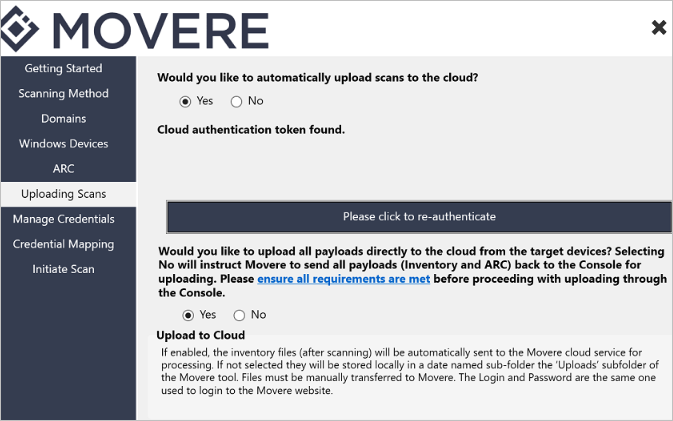
- Configurez une analyse dans la console Movere.
- Dans la page Charger des analyses dans la console, sous Voulez-vous charger automatiquement des analyses dans le cloud ?, laissez le paramètre Oui par défaut pour le chargement automatique, ou sélectionnez Non, pour charger les données manuellement dans Movere.
Charger à partir d’appareils cibles ou de la console
Avec le chargement automatique activé, sélectionnez l’emplacement à partir duquel charger les analyses.
Chargement à partir d’appareils cibles : le paramètre par défaut charge les analyses directement à partir d’appareils cibles. Avec ce paramètre activé, Movere tente de charger des données directement à partir de l’appareil trois fois. En cas d’échec, les données sont renvoyées à la console pour essayer de le charger à partir de là. En savoir plus sur le fonctionnement de cette fonctionnalité.
Chargement à partir de la console : vous pouvez également spécifier que toutes les charges utiles sont chargées via la console Movere par défaut, en désactivant les chargements directs à partir d’appareils analysés.
Chargement à l’aide du mécanisme d’extraction : si le chargement sur la console échoue dans les processus précédents, la console extrait les charges utiles à partir de l’appareil cible, à l’aide du mécanisme de partage de fichiers et d’imprimantes. En savoir plus sur le fonctionnement de cette fonctionnalité.
Notes
Si vous chargez des données à partir de la console, nous vous recommandons d’analyser un maximum de 1 000 appareils par console. Cette limitation réduit la charge sur l’appareil console, afin de garantir la réussite de l’analyse. Dans ce scénario, nous vous recommandons d’installer une console distincte pour tous les 1000 appareils que vous souhaitez analyser.
Sélectionnez comme suit :
Configurez une analyse dans la console Movere.
Dans la page Charger des analyses dans la console, sous Voulez-vous charger automatiquement des analyses dans le cloud ?, conservez le paramètre Oui par défaut.
Réauthenticez sur Movere si indiqué. Cela garantit que votre jeton d’authentification est valide. S’il a expiré, entrez les informations d’identification d’un compte client avec un accès en écriture. Cela authentifie le compte et télécharge un nouveau fichier token.txt.
Sous Voulez-vous charger toute la charge utile directement dans le cloud à partir des appareils cibles ?:
- Pour charger directement à partir d’appareils cibles, sélectionnez Oui.
- Pour charger à partir de la console Movere, et non à partir des appareils cibles, sélectionnez Non. Analyser les charges utiles retournent à la console sur le port 443 en interne.
Charger des données manuellement
Utilisez cette méthode si, pour une raison quelconque, vous ne souhaitez pas charger automatiquement des données dans Movere.
Pour utiliser cette méthode, lorsque vous exécutez une analyse, n’activez pas les chargements automatiques sur la page Charger des analyses dans la console.
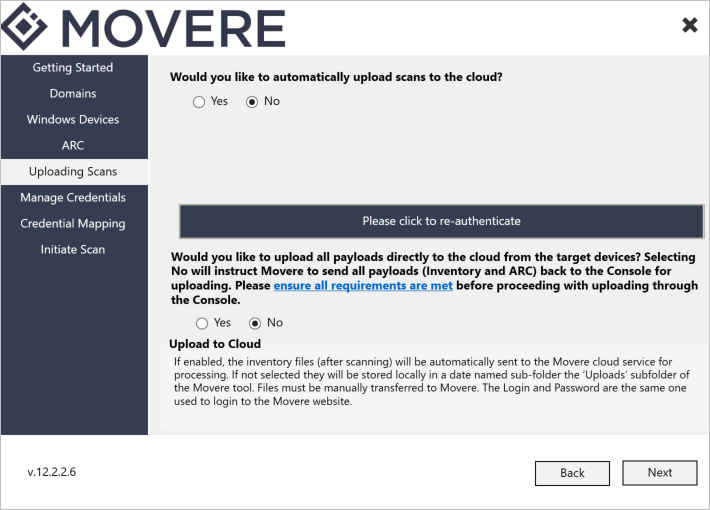
Lorsque le chargement automatique n’est pas activé, les éléments suivants se produisent :
- Les charges utiles sont envoyées à la console et stockées localement dans le dossier Chargements de la console > Mover (généralement C:\Movere\Console\Uploads)
- S’il existe des fichiers d’analyse dans le dossier, vous pouvez sélectionner l’option Charger des analyses dans la page Charger des analyses de la console, pour les charger manuellement.
- Les informations d’identification à transférer manuellement sont identiques à celles utilisées pour se connecter au portail Movere.
- Notez que les charges utiles de consommation de ressources respectent le temps et doivent être chargées dans les 24 heures après la génération de charge utile. Si vous chargez après 24 heures, un message de réussite de chargement est généré dans les fichiers journaux, mais les données de la charge utile ne sont pas traitées.
Étapes suivantes
Découvrez comment charger et stocker des données.